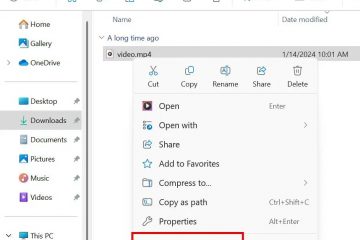Microsoft había publicado anteriormente KB5017389 en el canal Release Preview para Windows 11, que comenzó a implementar muchas funciones nuevas. Sin embargo, en ese momento, dado que las funciones comenzaban a implementarse, todos los Insiders no las obtuvieron al instante.
Ahora, Microsoft ha lanzado KB5019509 al mismo canal que activó las funciones, instalación que actualizará la compilación de su sistema operativo a 22621.675.
Echemos un vistazo más de cerca a las funciones que obtendrá con esta actualización de Windows.
Índice
Resumen de Windows 11 Build 22621.675
Estos son algunos de los detalles importantes sobre esta compilación para Windows 11.
Windows 11 Build Resumen de 22621.675
Esta es la lista de las compilaciones y versiones más recientes de Windows 11 para cada canal para su información:
Resumen de las últimas versiones y compilaciones de Windows 11
Novedades y mejoras en la compilación 22621.675 de Windows 11
Mejoras del Explorador de archivos
El Explorador de archivos r se ha actualizado para mejorar varias funciones nuevas.
Ahora puede abrir varias pestañas en la misma ventana del Explorador, tal como lo hace en un navegador web. Esta es la función de”pestañas del Explorador de archivos”que no se incluyó en la versión original de Windows 11 22H2, pero se anticipó porque ya se había presentado a los Insiders.
Los usuarios ahora también pueden anclar sus archivos y carpetas importantes en la página de inicio del Explorador de archivos para un acceso conveniente.
Además, los usuarios ahora también podrán ver las acciones realizadas por sus colegas en los archivos Microsoft OneDrive compartidos.
Mejoras en el Explorador de archivos
Acciones sugeridas
Los usuarios de Windows 11 ahora pueden realizar acciones más rápido a través de sugerencias en línea. El sistema operativo ofrecerá estas sugerencias, según lo que ha resaltado o copiado.
Por ejemplo, si copia una fecha, se le recomendará que guarde un evento en su calendario. Si copia un número de teléfono, aparecerá una sugerencia en línea con los métodos tu puedes se para hacer una llamada telefónica.
Al copiar la fecha y la hora, aparecerá una IU de luz en línea que se puede descartar y le sugerirá que cree un evento correspondiente en el calendario. Cuando selecciona una opción, la aplicación Calendario se iniciará automáticamente en la página de creación de ese evento específico y los campos de fecha y hora también se completarán automáticamente.
Crear un evento a partir de la fecha copiada
Al copiar un número de teléfono, se le sugerirán métodos para realizar una llamada telefónica a través de la aplicación Microsoft Teams, Skype u otras aplicaciones instaladas.
Hacer una llamada
Desbordamiento de la barra de tareas
Si tiene varias aplicaciones abiertas simultáneamente, los íconos en la barra de tareas pueden exceder el límite permitido en su pantalla. Si esto sucede, la barra de tareas pasará automáticamente al nuevo estado de desbordamiento, lo que le permitirá acceder a otras aplicaciones de manera conveniente.
Puede hacer clic en los puntos suspensivos en la barra de tareas para expandir otros íconos de aplicaciones y acceder a ellos fácilmente. El menú de desbordamiento se adaptará a los comportamientos de la barra de tareas, como tener una interfaz de usuario extendida de la barra de tareas, aplicaciones ancladas, etc.
Desbordamiento de la barra de tareas. Fuente: Microsoft
Capacidades para compartir mejoradas
Los usuarios ahora podrán descubrir y compartir con más dispositivos cercanos mediante el cuadro de diálogo para compartir mejorado. Anteriormente, solo se permitía compartir cerca a través de Bluetooth. Sin embargo, ahora los usuarios también pueden compartir datos con UDP.
Si intenta compartir un archivo desde el escritorio, Explorador de archivos, Fotos, Herramienta de recorte, Xbox Game Bar y otras aplicaciones que usan el ventana compartida de Windows, ahora podrá compartir con dispositivos cercanos de manera más conveniente.
Nota: Para que funcione la función UDP, debe habilitar el descubrimiento de redes y configurar el tipo de red a”Privado”.
Mejora de la ventana”Uso compartido cercano”. Fuente: Microsoft
Además, ahora también puede compartir/cargar elementos directamente en OneDrive desde la ventana integrada”Compartir cerca”. Esto se puede hacer desde el escritorio, Explorador de archivos, Fotos, Herramienta de recorte, Xbox Game Bar y otras aplicaciones que utilizan la ventana compartida integrada de Windows.
Esto concluye todas las funciones nuevas que se han habilitado en esta actualización de Windows.
Cómo instalar Windows 11 Build 22621.675 (KB5019509)
Para instalar esta actualización, debe ejecutar Windows 11 y suscribirse al canal Release Preview. Si habilitó las actualizaciones de Windows, automáticamente aparece el mensaje”Nuevas funciones listas para instalar”.
Si no es así, sigue estos pasos para instalar la actualización:
Navega a la aplicación Configuración y luego haga clic en Actualización de Windows a la izquierda.
Aquí, haga clic en Busque actualizaciones en el lado derecho de la ventana.
Buscar actualizaciones pendientes
Luego verá lo siguiente actualización descargando automáticamente:
2022-10 Actualización acumulativa para Windows 11, versión 22H2 para sistemas basados en x64 (KB5019509)
Cuando se descargue, haga clic en Instalar.
Comience a instalar la actualización
Cuando se instale, haga clic en Reiniciar ahora para finalizar la instalación.
Reiniciar PC
Una vez que la computadora se reinicia, puede verificar que el sistema operativo se actualizó escribiendo winve r en el cuadro Ejecutar comando.
KB5019509 instalado correctamente
Revertir/eliminar la actualización de Windows 11 Insider Preview
Si no desea mantener la actualización de vista previa instalada por algún motivo, siempre puede retroceder a la compilación anterior del sistema operativo. Sin embargo, esto solo se puede realizar dentro de los próximos 10 días después de instalar la nueva actualización.
Para revertir después de 10 días, deberá aplicar este truco antes de que finalicen los 10 días.
Limpiar después de instalar las actualizaciones de Windows
Si desea ahorrar espacio después de instalar las actualizaciones de Windows, puede ejecutar los siguientes comandos uno tras otro en el símbolo del sistema con privilegios administrativos:
DISM. exe/Online/Cleanup-Image/AnalyzeComponentStoreDISM.exe/Online/Cleanup-Image/StartComponentCleanupLimpieza de DISM
Ver también:
Suscríbase a nuestro boletín
Obtenga las últimas novedades tecnológicas, consejos y descargas en su bandeja de entrada